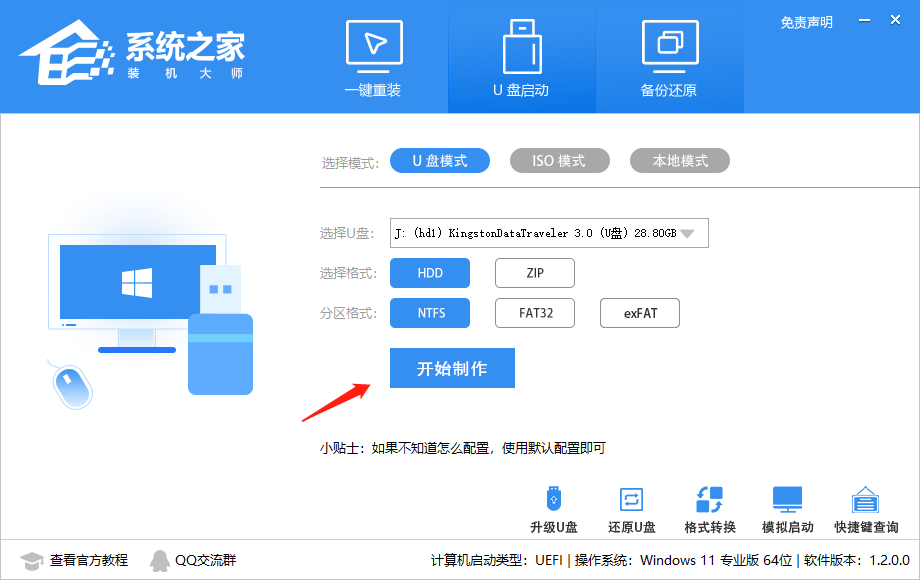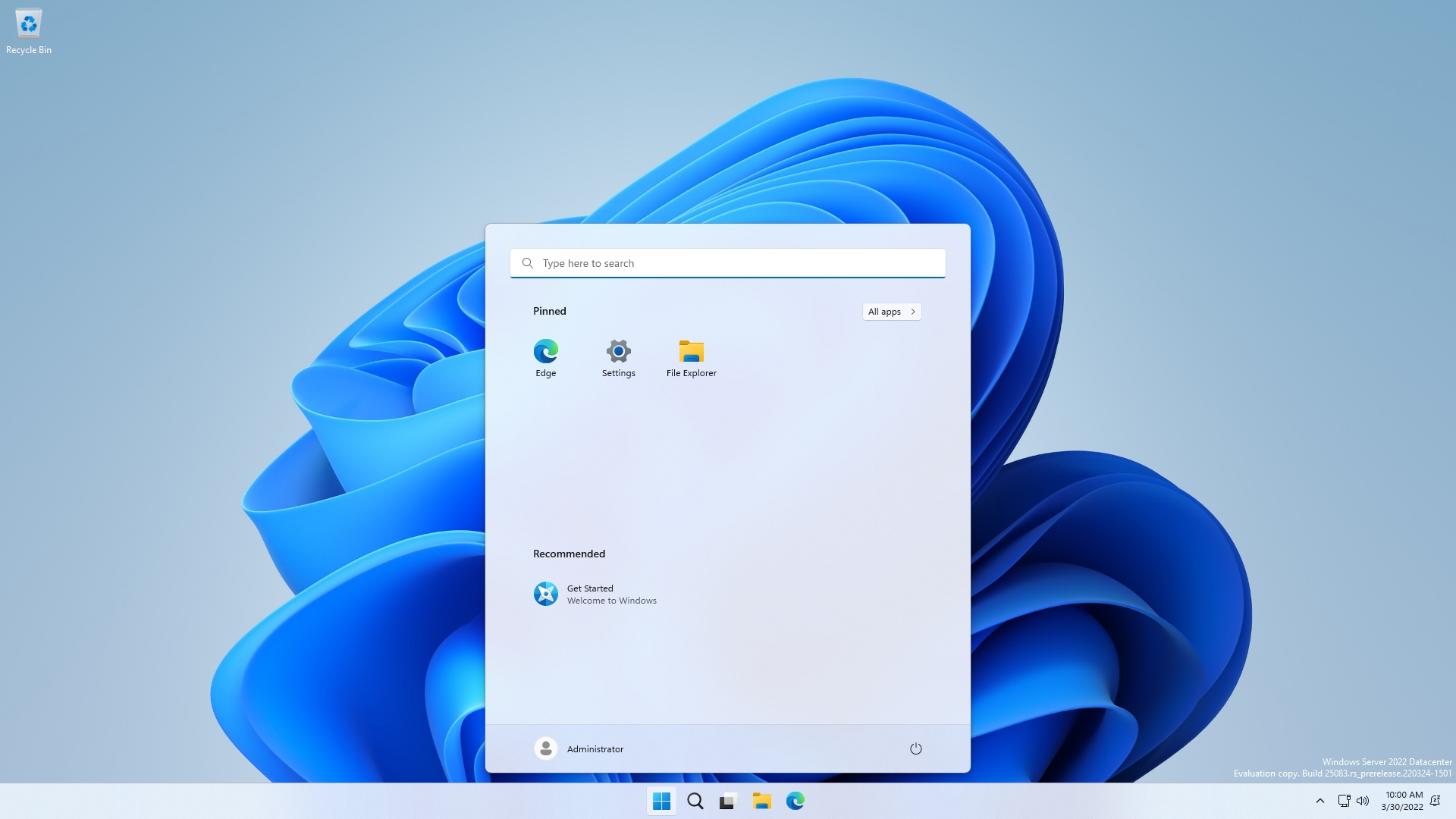Windows Server 25083 Preview V2022 03是微软发布的Windows Server长期服务通道(LTSC)预览版的新版本,其中包括Datacenter版和Standard版的桌面体验和服务器核心安装选项。有需要的用户快来下载吧!
Windows Server 25083 预览版 V2022.03更新内容
新功能和变化
亮点
最初在build 25066 中宣布的平板电脑优化任务栏功能已向所有用户推出。
Win32 系统托盘图标的统一点击框和“显示隐藏图标”弹出按钮最初在版本25066 中宣布,现已向所有用户推出。
作为此更改的一部分,用于固定或取消固定托盘图标的拖放功能已被删除。
添加了在“开始”菜单中命名应用程序文件夹的功能。
圆角已在以下UI 元素中实现:
拖动应用程序以固定到任务栏时显示的消息。
当键盘焦点设置到任务视图中的桌面时缩略图周围出现的边框。
更新后的“打开方式”对话框最初在内部版本25066 中引入,由于性能问题已恢复为原始设计。
添加了通过拖放选项卡来重新排序选项卡的功能,以实现文件资源管理器中的选项卡式浏览功能。
快速辅助、Windows 沙箱、放大镜和屏幕键盘的图标已更新,以与Fluent 设计保持一致。
无论设备类型如何,所有用户都可以看到跨越整个任务栏的顶部边框。
右键单击固定应用程序时上下文菜单中的“移至顶部”选项已重命名为“移至前面”。
上下文菜单和文件资源管理器命令栏中使用的几个图标(例如复制、打开方式、显示设置等)已更新。
多点触控手势已更新,包括用三个手指左右滑动以及在最近使用的窗口之间切换时的动画。
Win+X 菜单中的Windows 终端选项已被Windows PowerShell 取代。
个性化表情符号(例如家庭表情符号)将在表情符号面板中条目的下角显示一个小强调色点。
完全展开后,“开始”菜单或“快速设置”将在针对平板电脑优化的任务栏上连续向上滑动时出现,从而无需从任务栏滑动两次。
体积硬件指示器的弹出设计百分比已更新为始终以设计为中心。
将窗口拖动到屏幕顶部然后向下拖动时,对齐布局的关闭动画的一致性得到了改进。
通知中心的请勿打扰图标已更新为

启用对比度模式时,“快速设置”的蓝牙部分中电池图标的可见性已得到改进。
通知上方不将点击传递到底层窗口的区域已缩小,使其与通知侧面的区域大小相同。
快速设置中的键盘布局部分已被删除。
“开始”菜单中的“打印队列”快捷方式已被删除。
设置
“隐私和安全”页面下的“活动历史记录”子页面经过重新设计,以符合Windows 11 的设计美感。
执行就地升级到此版本时,“关于”页面下的“以旧换新或回收您的电脑”选项将不会出现,但随着时间的推移会重新出现。
个性化页面下任务栏子页面中的触摸键盘图标选项已更新为下拉菜单。
对“声音”页面下的程序事件的更改(例如,关闭某些系统声音)将在升级后保留。
进入
提高了重启或升级后点击PIN 或密码字段后在登录屏幕上显示触摸键盘的可靠性。
各种各样的
添加了新的组策略,以将USB 可移动驱动器排除在BitLocker 加密之外。
此策略只能通过Microsoft Intune 中的MDM 自定义OMA-URI 进行配置。
Windows Server 25083 预览版 V2022.03安装方法
1、硬盘安装(注:禁止插入U盘)
首先关闭计算机上的所有防病毒软件,否则安装可能会失败。
下载本站系统iso文件,并将iso文件解压到D盘或者其他盘。切记不要解压到桌面或者系统盘C盘。然后打开解压文件夹中的【一键安装系统】。
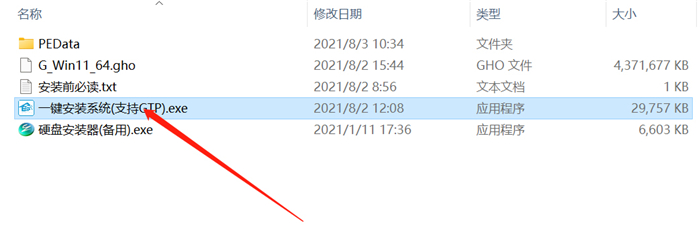
点击【立即重新安装系统】后,整个安装过程将自动进行。
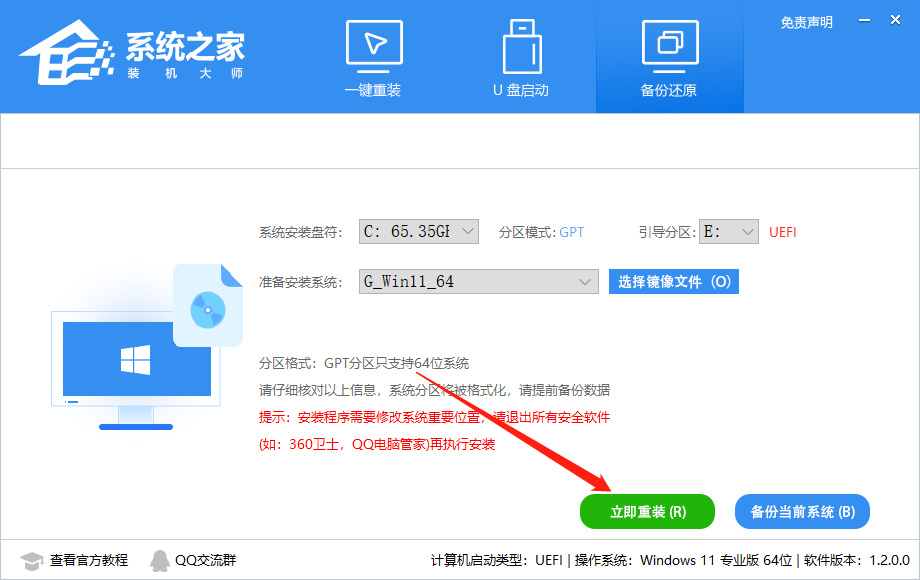
注意:对于旧型号,如果安装失败,需要使用【硬盘安装程序(备份)】才能正常安装。
2、U盘安装(有U盘)
下载USB启动盘制作工具,推荐【系统首页安装大师】。
插入U盘,一键创建USB启动盘,将下载的系统复制到已启动的U盘中,重新启动电脑,将U盘设置为第一启动项,启动进入PE,运行“PE One”点击桌面上的“安装”启动GHOST进行镜像安装。